Общие сведения о пользовательском интерфейсе WPA
Пользовательский интерфейс Windows Анализатор производительности (WPA) состоит из коллекции закрепленных окон, окружающих центральную рабочую область. Эта центральная рабочая область содержит вкладки Анализ . Все окна могут быть отстыкованы или перемещены и закреплены в другом месте. Чтобы открыть закрытое окно, выберите его в меню Окно .
На следующем рисунке показан пользовательский интерфейс WPA. Окно консоли диагностики не отображается.
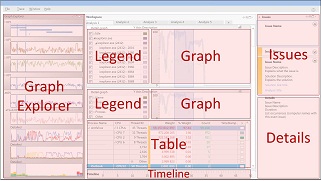
Окно Обозреватель графа
При открытии записи в WPA эскизы всех графов, которые применяются к этой записи, отображаются в окне Обозреватель графа, сгруппированные по нескольким узлам. Чтобы развернуть узел, щелкните маленький треугольник рядом с именем узла.
Чтобы просмотреть полный график, перетащите его на вкладку Анализ . Вы можете перетащить несколько графиков на вкладку Анализ .
Дополнительные сведения см. в разделе Graph Обозреватель.
Вкладка "Анализ"
При перетаскивании графа из окна Обозреватель графа на вкладку Анализ диаграмма отображается вместе с элементом управления Условные обозначения слева. Элемент управления Условные обозначения объясняет значение линий или полос в графе. Если вы хотите просмотреть те же данные в табличной форме, щелкните правой значок макета в строке заголовка графа. Откроется связанная таблица данных и диаграмма будет уменьшена до эскиза. Чтобы просмотреть полноразмерный граф и таблицу данных, щелкните самый левый значок макета.
Вы можете использовать стрелку раскрывающегося списка в строке заголовка графа, чтобы изменить график с накоплением на график с накоплением или линейчатую диаграмму с накоплением.
Вы можете использовать стрелку раскрывающегося списка слева в строке заголовка графа, чтобы выбрать другие параметры для графа, если доступны дополнительные параметры. Например, можно просматривать использование ЦП по процессам, ЦП или по процессам и потокам.
Все графики на вкладке Анализ используют одну временная шкала. Чтобы просмотреть графики с другой временная шкала, откройте другую вкладку Анализ, выбрав Новое представление анализа в меню Окно.
Дополнительные сведения см. на вкладке Анализ.
Окно помощника по анализу
При выборе определенного графа или таблицы данных сведения об этом конкретном графе и таблице отображаются в помощнике по анализу. Используйте его в качестве руководства во время анализа.
Дополнительные сведения см. в разделе Помощник по анализу.
Окно проблем
Если вы создали запись на платформе оценки, в окне Проблемы перечислены проблемы, обнаруженные оценкой. Это окно закреплено в правом верхнем углу. Если вы не создали запись на платформе оценки, это окно будет свернуто из-за отсутствия данных.
При выборе проблемы в этом окне сведения об этой проблеме отображаются в окне Сведения. Все обнаруженные проблемы отображаются на вкладке Анализ под всеми открытыми графиками.
Дополнительные сведения см. в разделе Окно проблем.
Окно сведений
Если вы создали запись на платформе оценки, под окном Сведения появится окно Проблемы в правом нижнем углу рабочей области. В окне Сведения содержатся сведения о выбранной проблеме и рекомендуемые решения.
Дополнительные сведения см. в разделе Окно сведений.
Окно консоли диагностики
Окно консоли диагностики закреплено в нижней части рабочей области. В этом окне представлен список исключений в записи и сведения, связанные с загрузкой и декодированием символов.
Дополнительные сведения см. в разделе Окно консоли диагностики.
Классическое меню и расширенное меню
По умолчанию WPA использует классическое меню при открытии записи. Как и в большинстве приложений, классическое меню отображает меню (Файл, Трассировка и т. д.) вверху. Если вы предпочитаете более компактный, интуитивно понятный и современный пользовательский интерфейс, можно использовать расширенное меню. Меню "Формат":
- Объединяет старые меню из классического меню
- Сочетания клавиш для часто используемых меню, таких как "Открыть", "Применить профиль", "Загрузить символы" и т. д.
- Использует только одно меню (Файл) в качестве точки входа для всех параметров меню.
Дополнительные сведения о различиях между классическим меню и меню форматированного текста, а также о переключении между ними см. в разделе Классическое меню и меню форматированного текста.